Поправете Alt+Tab, които не работят в Windows 10
Miscellanea / / November 28, 2021
Как превключвате между различни раздели на вашето устройство? Отговорът би бил Alt + Tab. Този клавиш за бърз достъп е най-използваният. Това направи превключването между отворени раздели във вашата система лесно в Windows 10. Въпреки това, има някои случаи, когато тази функция спира да работи. Ако изпитвате този проблем на вашето устройство, трябва да разберете методите за Поправете Alt+Tab, които не работят в Windows 10. Когато става въпрос за откриване на причините за този проблем, има няколко причини. Все пак ще се съсредоточим върху методите за решаване на този проблем.

В тази статия ще покрием следните въпроси:
- ALT+TAB не работи: Клавишът за бърз достъп Alt + Tab е много важен за превключване между отворения прозорец на програмата, но потребителите съобщават, че понякога не работи.
- Alt-Tab понякога спира да работи: Друг случай, когато Alt + Tab не работи, понякога означава, че това е временен проблем, който може да бъде разрешен чрез рестартиране на Windows Explorer.
- Alt + Tab не превключва: Когато натиснете Alt + Tab, нищо не се случва, което означава, че не превключва към други прозорци на програмата.
- Alt-Tab изчезва бързо: Друг проблем, свързан с клавишната комбинация Alt-Tab. Но това може да бъде разрешено и с помощта на нашето ръководство.
- Alt-Tab не превключва прозорците: Потребителите съобщават, че прекият път Alt+Tab не превключва прозорците на техния компютър.
Съдържание
- Коригиране на неработещи Alt+Tab (Превключване между програми Windows)
- Метод 1: Променете стойностите на системния регистър
- Метод 2: Рестартирайте Windows Explorer
- Метод 3: Активиране или деактивиране на бързи клавиши
- Метод 4: Преинсталирайте драйвера на клавиатурата
- Метод 5: Проверете клавиатурата си
- Метод 6: Активирайте опцията Peek
Коригиране на неработещи Alt+Tab (Превключване между програми Windows)
Уверете се, че създайте точка за възстановяване само в случай, че нещо се обърка.
Метод 1: Променете стойностите на системния регистър
1. Отворете командата Run, като натиснете Windows + R.
2. Тип regedit в полето и натиснете Enter.

3. Придвижете се до следния път:
HKEY_CURRENT_USER\Software\Microsoft\Windows\CurrentVersion\Explorer
4. Сега потърсете AltTabSettings DWORD. Ако не намерите този, трябва да създадете новия. Ти трябва да Кликнете с десния бутон на изследовател ключ и изберете New > Dword (32-битова) стойност. Сега въведете името AltTabSettings и натиснете Enter.
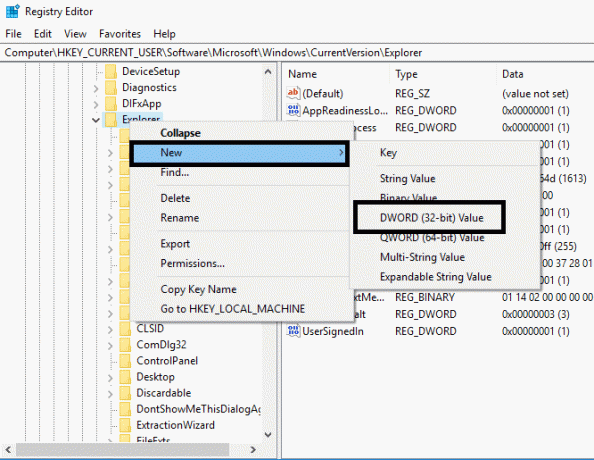
5. Сега щракнете двукратно върху AltTabSettings и задайте стойността му на 1 след това щракнете върху OK.

След като изпълните всички тези стъпки, може да успеете Поправете проблема с Alt+Tab, който не работи в Windows 10. Въпреки това, ако все още изпитвате същия проблем, можете да приложите другия метод.
Метод 2: Рестартирайте Windows Explorer
Ето още един метод да накарате вашата функция Alt+Tab да работи. Ще ви помогне, ако рестартирате своя Windows Explorer което може да реши проблема ви.
1. Натиснете Ctrl + Shift + Esc ключовете заедно за отваряне Диспечер на задачите.
2. Тук трябва да намерите Windows Explorer.
3. Щракнете с десния бутон върху Windows Explorer и изберете Рестартирам.
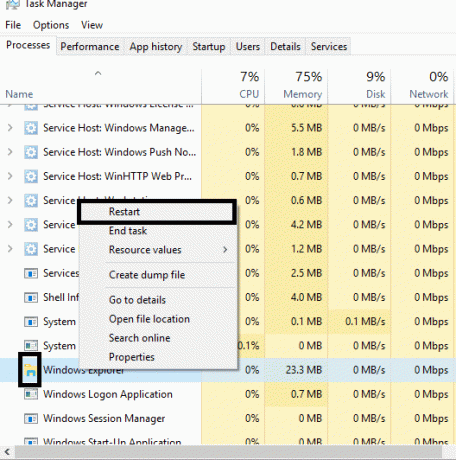
След това Windows Explorer ще се рестартира и се надяваме, че проблемът ще бъде решен. Все пак би било полезно, ако имате предвид, че това е временно решение; това означава, че трябва да го повтаряте многократно.
Метод 3: Активиране или деактивиране на бързи клавиши
Понякога тази грешка възниква само защото бързите клавиши са деактивирани. Понякога зловреден софтуер или заразени файлове може да деактивира бързи клавиши на вашата система. Можете да деактивирате или активирате бързите клавиши, като използвате следните стъпки:
1. Натиснете Windows + R и напишете gpedit.msc и натиснете Enter.

2. Ще видите Редактор на групови правила на екрана си. Сега трябва да отидете до следната политика:
Потребителска конфигурация > Административни шаблони > Компоненти на Windows > File Explorer
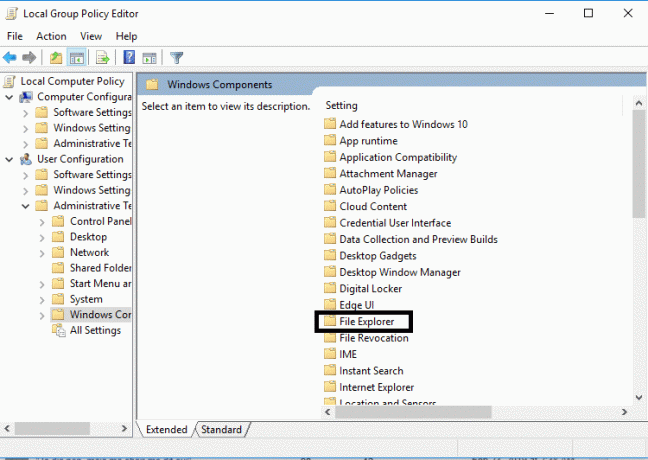
3. Изберете File Explorer, отколкото в десния панел, щракнете двукратно върху Изключете бързите клавиши на Windows.
4. Сега под прозореца за конфигурация на клавишните клавиши на Windows Изключване изберете Разрешено настроики.
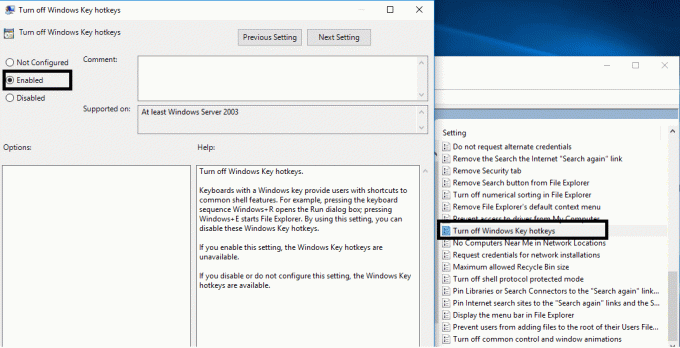
5. Щракнете върху Приложи, последвано от OK, за да запазите промените.
Сега проверете дали можете Поправете проблема с Alt+Tab, който не работи в Windows 10. Ако проблемът все още е там, за да ви преследва, можете да следвате същия метод, но този път трябва да изберете хора с увреждания опция.
Метод 4: Преинсталирайте драйвера на клавиатурата
1. Отворете кутията за изпълнение, като натиснете едновременно Windows + R.
2. Тип devmgmt.msc и натиснете Enter, за да отворите диспечера на устройства.

3. Тук трябва да намерите клавиатура и разширете тази опция. Кликнете с десния бутон на клавиатурата и изберете Деинсталиране.

4. Рестартирайте системата си, за да приложите промените.
При рестартиране Windows автоматично ще изтегли и инсталира най-новите драйвери на клавиатурата. Ако не инсталира драйвера автоматично, можете да изтеглите шофьор от официалния уебсайт на производителя на клавиатурата.
Метод 5: Проверете клавиатурата си
Можете също да проверите дали клавиатурата ви работи правилно или не. Можете да премахнете клавиатурата и да свържете други клавиатури с вашия компютър.
Сега опитайте Alt + Tab, ако работи, това означава, че клавиатурата ви е повредена. Това означава, че трябва да смените клавиатурата си с нова. Но ако проблемът продължава, трябва да изберете други методи.
Метод 6: Активирайте опцията Peek
Много потребители решават проблема си с неработещ Alt + Tab, като просто го активират Надникни опция в Разширени системни настройки.
1. Натиснете клавиша Windows + R, след което въведете sysdm.cpl и натиснете Enter, за да отворите System Properties.

2. Преминат към Раздел Разширени след това щракнете върху Настройки бутон под Производителност.
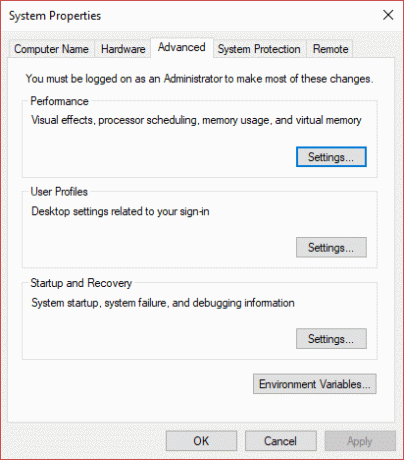
3. Ето, трябва да се уверите в това Опцията Enable Peek е отметната. Ако не е, трябва да го проверите.
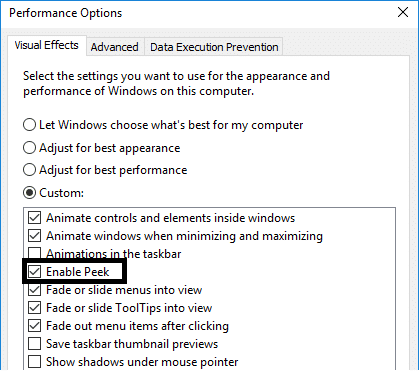
След като завършите тази стъпка, трябва да проверите дали проблемът е решен и Функцията Alt+ Tab започна да работи.
Препоръчва се:
- Щракнете с десния бутон с помощта на клавиатурата в Windows
- Споделете своя Google Календар с някой друг
- Какво е управление на дискове и как да го използвам?
- Поправка Не може да се включи Windows Defender
Надяваме се, че всички гореспоменати методи ще ви помогнат Поправете Alt+Tab, които не работят в Windows 10. Въпреки това, в случай, че искате да се свържете и да получите повече решения, коментирайте по-долу. Моля, следвайте стъпките систематично, за да избегнете проблеми на вашия компютър.



